Görünüm Pencereleri, SOLIDWORKS Visualize penceresinin büyük kısmını kaplar. SOLIDWORKS Visualize, bir 3D Görünüm Penceresi ve ayrıca resim görünüm penceresinde resim açtığınızda veya bir modeli işlediğinizde gösterilen ek sekmeler içerir.
3D Görünüm Penceresi
3D Görünüm Penceresi, mevcut durumda seçili kamerayla birlikte açık projeyi gösterir. Kamerayı sahne çevresinde hareket ettirdiğinizde veya içeriği değiştirdiğinizde 3D Görünüm Penceresi gerçek zamanlı olarak güncellenir.
Resim Görünüm Penceresi
Resim görünüm penceresi, Resim kütüphanesindeki resimleri gösterir. Anlık görüntü ve işlemeler Resimler kütüphanesine kaydedildiği için resim görünüm penceresi, çıktı resimlere bakmanın uygun bir yoludur.
Resim görünüm penceresini açmak için:
- öğesine tıklayın.
- Resmi Aç iletişim kutusunda, ekran resimlerin ve işlemeleri kaydettiğiniz konuma gidin.
Varsayılan konum şudur: install_dir\SOLIDWORKS Visualize Content\Images.
- Görüntülenecek resmi seçin ve Aç öğesine tıklayın.
Görüntülediğiniz resmin adı menü çubuğunun altındaki bir sekmede gösterilir.
Resim görünüm penceresi şu kontrolleri içerir:
 |
Pencereye sığdır |
 |
Yakınlaştır |
 |
Uzaklaştır |
 |
Önceki |
 |
Sonraki |
İşleme Görünüm Penceresi
İşleme görünüm penceresi, işlenmekte olan resmi görüntüler.
İşleme görünüm penceresini açmak için:
- Ana araç çubuğundaki Çıktı Araçları'ndan anlık görüntü dışında bir araç seçin.
SOLIDWORKS Visualize Standard uygulamasında tek seçenek İşle  seçeneğidir.
seçeneğidir.
SOLIDWORKS Visualize Professional uygulamasında Animasyon  , Eşleme Masası
, Eşleme Masası  veya Güneş Etüdü
veya Güneş Etüdü  öğelerini de seçebilirsiniz.
öğelerini de seçebilirsiniz.
- Çıktı Araçları iletişim kutusunun İşle sekmesinde, İlerlemeyi Göster öğesini seçin.
- İşlemeyi Başlat'a tıklayın.
İşle görünüm penceresi araç çubuğu şu kontrolleri içerir:
 
|
Pencereye Sığdır Gerçek Boyut
|
İşlemekte olduğunuz modelin görünümünü, resmin gerçek görüntüsüyle pencereye sığdırılmış bir resim arasında değiştirir. |
| |
Duraklat Devam et
|
Makine performansından geçici olarak tasarruf sağlamak için çevrimdışı bir işlemeyi duraklatır. Duraklatılmış bir işlemeyi daha sonra tamamlamak için Devam et öğesine tıklayabilirsiniz.
|
| |
Şimdi Kaydet |
Geçerli geçişin bir resmini Resimler dizinine kaydeder ve tamamlanana kadar işlemeyi sürdürür. |
| |
İptal et |
Çevrimdışı bir işlemeyi iptal ederek geçerli sonucu Resimler klasörüne kaydeder. İşlemeyi arka planda tamamlamayı veya tamamlamamayı seçebilirsiniz.
|
Araç çubuğunun sol tarafındaki durum göstergeleri, tamamlanan yüzdeyi ve kalan süreyi gösterir. Ekranın alt kısmındaki ek durum mesajları, işlemenin duraklatılıp duraklatılmadığını, geçiş numarasını ve çözünürlüğü bildirir.
İşlemenin ilerleme durumunu ve kalan süreyi görmek için imleci görev çubuğundaki bildirim alanında bulunan SOLIDWORKS Visualize Çevrimdışı İşleme simgesinin üzerine getirin.
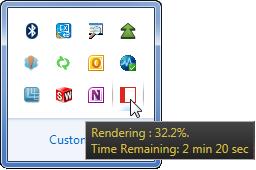
Aşağıdaki komutlara erişmek için simgeye sağ tıklayın:
- Resmi Kaydet
- Görüntüyü Kaydet ve Görüntüle
- İşlemeyi Kaydet ve Durdur
- İşleyiciyi Durdur
- Duraklat
- Devam et